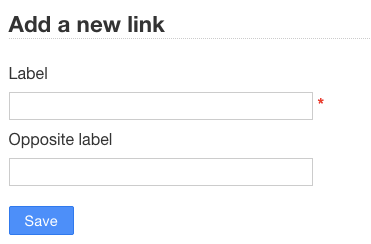Configurações
Alguns parâmetros do aplicativo podem ser alterados na página de configurações. Somente administradores podem alterar essas configurações.
Configurações do aplicativo
Vá até o menu Configurações e escolha Configurações do aplicativo à esquerda.
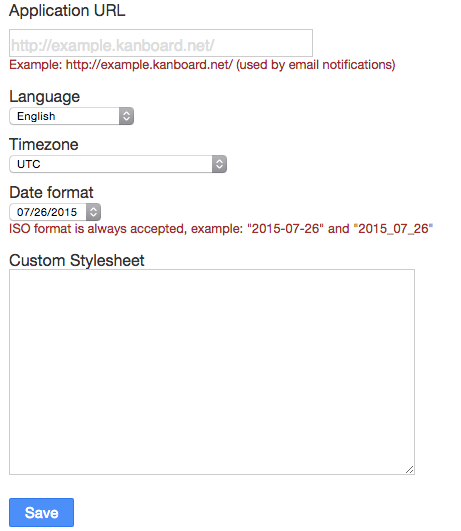
URL do aplicativo
Este parâmetro é usado para notificações por e-mail. O rodapé do e-mail conterá um link para a tarefa do Kanboard.
Idioma
O idioma do aplicativo pode ser alterado a qualquer momento. O idioma será definido para todos os usuários.
Fuso horário
Por padrão, o Kanboard usa o UTC como fuso horário, mas você pode definir o seu próprio fuso horário. A lista contém todos os fusos horários aceitos pelo seu servidor web.
Formato de data
Formato de entrada usado para campos de data, por exemplo, a data de vencimento das tarefas.
O Kanboard oferece 4 formatos diferentes:
DD/MM/AAAAMM/DD/AAAA(padrão)AAAA/MM/DDMM.DD.AAAA
O formato ISO 8601 é sempre
aceito (AAAA-MM-DD ou AAAA_MM_DD).
Folha de estilo personalizada
Escreva seu próprio CSS para substituir ou melhorar o estilo padrão do Kanboard.
Aqui está um exemplo para mudar a cor dos rótulos das categorias:
Para o contêiner da categoria:
.task-board-category-container-color span {
border: solid 0.5px grey;
color: black;
}
Valores CSS personalizados para uma categoria - este é um exemplo para exibir o texto:
[class*="category-MyLabel"] {
background-color: rgba(255, 0, 0, 0.50);
border: none!important;
font-weight: bold;
font-style: italic;
box-shadow: 0 1px 1px rgba(186, 186, 186, 0.55);
color: white!important;
font-size: 11px;
}
Configurações do projeto
Vá até o menu Configurações e escolha Configurações do projeto à esquerda.
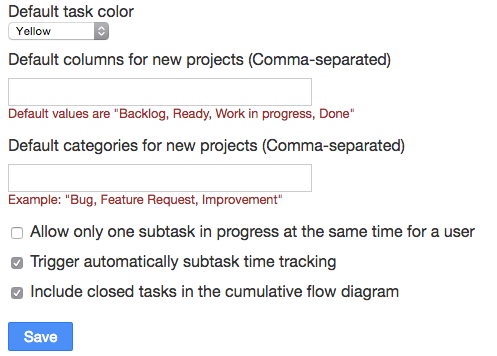
Colunas padrão para novos projetos
Você pode alterar os nomes das colunas padrão aqui. É útil se você sempre cria projetos com as mesmas colunas.
Cada nome de coluna deve ser separado por uma vírgula.
Por padrão, o Kanboard usa esses nomes de coluna: Backlog, A fazer, Em andamento e Feito.
Categorias padrão para novos projetos
As categorias não são globais para o aplicativo, mas estão anexadas a um projeto. Cada projeto pode ter categorias diferentes.
No entanto, se você sempre cria as mesmas categorias para todos os seus projetos, pode definir aqui a lista de categorias para criar automaticamente.
Permitir apenas uma subtarefa em andamento ao mesmo tempo para um usuário
Quando esta opção está habilitada, um usuário pode trabalhar com apenas uma subtarefa por vez.
Se outra subtarefa tiver o status “em andamento”, o usuário verá a caixa de diálogo:
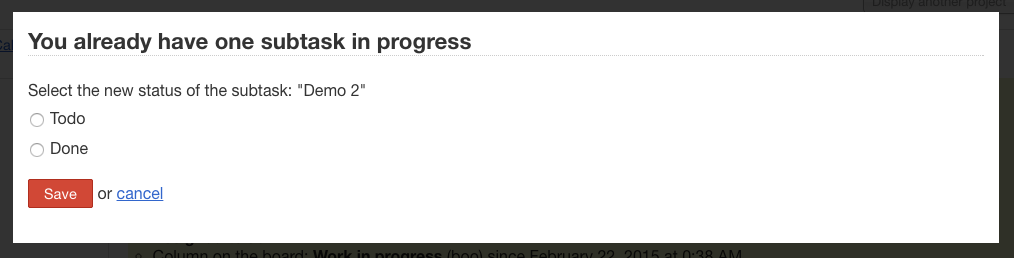
Acionar o rastreamento de tempo de subtarefa automaticamente
- Se ativado, quando o status de uma subtarefa for alterado para “em andamento”, o temporizador será iniciado automaticamente.
- Desative esta opção se você não usar o rastreamento de tempo.
Incluir tarefas fechadas no diagrama de fluxo cumulativo
- Se habilitado, as tarefas fechadas serão incluídas no diagrama de fluxo cumulativo.
- Se desativado, apenas as tarefas abertas serão incluídas.
- Esta opção afeta a coluna
totalda tabelaproject_daily_column_stats.
Configurações do quadro
Vá até o menu Configurações e escolha Configurações do painel à esquerda.
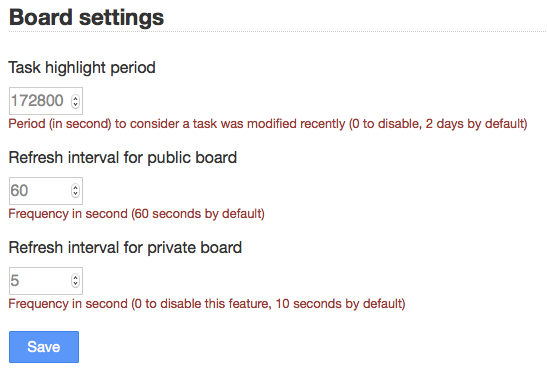
Destaque da Tarefa
Esse recurso exibe uma sombra ao redor da tarefa quando uma tarefa foi movida recentemente.
Defina o valor 0 para desativar esse recurso. O padrão é 2 dias (172800 segundos).
Tudo que mudou nos últimos 2 dias terá uma sombra ao redor da tarefa.
Intervalo de atualização para quadro público
Quando você compartilha um quadro, a página será atualizada a cada 60 segundos automaticamente por padrão.
Intervalo de atualização para o quadro privado
Quando o seu navegador está aberto em um quadro, o Kanboard verifica a cada 10 segundos se algo foi alterado por outra pessoa.
Tecnicamente, esse processo é feito por polling Ajax.
Configurações do calendário
Vá até o menu Configurações e escolha Configurações de calendário à esquerda.
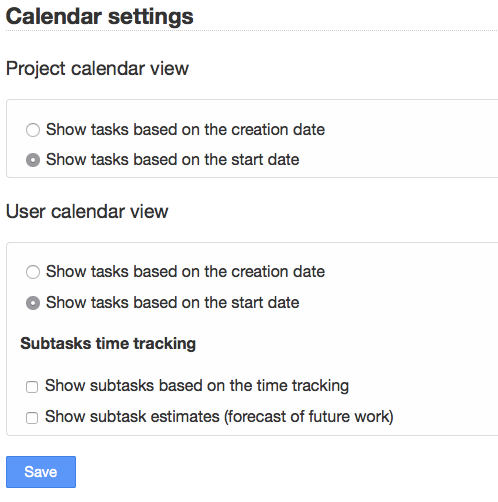
Existem dois calendários diferentes no Kanboard:
- Calendário do projeto
- Calendário do usuário (disponível no painel)
Calendário do Projeto
Este calendário mostra tarefas com data de vencimento definida e tarefas baseadas na data de criação ou na data de início.
Mostrar tarefas com base na data de criação:
- A data de início do evento de calendário é a data de criação da tarefa.
- A data final do evento é a data de conclusão.
Mostrar tarefas com base na data de início:
- A data de início do evento do calendário é a data de início da tarefa.
- Esta data pode ser definida manualmente.
- A data final do evento é a data de conclusão.
- Se não houver data de início, a tarefa não aparecerá no calendário.
Calendário do usuário
Este calendário mostra apenas as tarefas atribuídas ao usuário e, opcionalmente, informações de subtarefas.
Mostrar subtarefas com base no rastreamento de tempo:
- Exibir subtarefas no calendário a partir das informações registradas na tabela de controle de tempo.
- A interseção com o horário do usuário também é calculada.
Mostrar estimativas de subtarefa (previsão de trabalho futuro):
- Exibir a estimativa do trabalho futuro para subtarefas no status “A fazer” e com um valor definido de “estimativa”.
Configurações de Link
As relações de tarefas podem ser alteradas a partir das configurações do aplicativo (Configurações > Configurações de link).
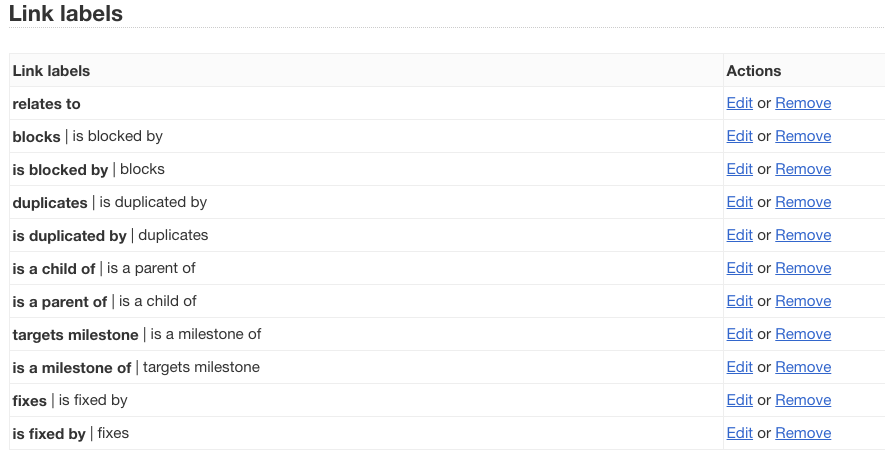
Cada etiqueta pode ter um rótulo oposto definido. Se não houver oposto, o rótulo é considerado bidirecional.